كيفية مسح محتوى الخلية بناءً على شرط في Excel؟
قد تحتاج أحيانًا إلى مسح محتويات الخلايا بناءً على شروط معينة في Excel، مثل مسح محتويات الخلية إذا كانت تحتوي على قيمة محددة، أو مسح محتويات الخلية إذا كانت هناك خلايا فارغة في عمود آخر، أو مسح محتويات الخلايا ذات لون الخلفية المحدد، وما إلى ذلك. سيقدم لك هذا المقال بعض الحيل لحل هذه المهام بسرعة وسهولة.
مسح محتوى الخلية بناءً على قيمة الخلية باستخدام كود VBA
مسح الصفوف بالكامل إذا كانت القيمة أكبر أو أقل من قيمة محددة باستخدام كود VBA
مسح محتوى الخلية أو الصف بناءً على قيمة الخلية باستخدام ميزة عملية
مسح الصفوف بالكامل إذا كانت الخلية الأخرى فارغة باستخدام كود VBA
مسح محتوى الخلية بناءً على لون الخلفية باستخدام كود VBA
مسح محتوى الخلية بناءً على قيمة الخلية باستخدام كود VBA
على سبيل المثال، لديك النطاق التالي من البيانات، الآن تريد مسح محتويات الخلايا التي تحتوي على كلمة “Hoodie”، يمكن أن يساعدك الكود التالي VBA في هذا.

1. اضغط باستمرار على مفتاحي ALT + F11 لفتح نافذة Microsoft Visual Basic for Applications.
2. انقر فوق إدراج > وحدة، ثم الصق الكود التالي في نافذة الوحدة.
كود VBA: مسح محتوى الخلية إذا كانت الخلية تساوي قيمة محددة
Sub ClearContents()
'Updateby ExtendOffice
Dim xRng As Range
Dim xCell As Range
Dim xText As String
Set xRng = Application.Range("A2:A12")
xText = "Hoodie" 'Change this text to your own
For Each xCell In xRng
If xCell.Value = xText Then
xCell.clearContents
End If
Next xCell
End Sub
3. بعد ذلك، اضغط على مفتاح F5 لتشغيل هذا الكود، وسيتم مسح جميع الخلايا التي تحتوي على النص “Hoodie” دفعة واحدة، انظر إلى لقطة الشاشة:


اكتشف سحر Excel مع Kutools AI
- التنفيذ الذكي: قم بعمليات الخلية، وتحليل البيانات، وإنشاء المخططات - كل ذلك يتم من خلال أوامر بسيطة.
- الصيغ المخصصة: قم بإنشاء صيغ مصممة خصيصًا لتسهيل سير عملك.
- برمجة VBA: كتابة وتطبيق أكواد VBA بسهولة.
- تفسير الصيغ: فهم الصيغ المعقدة بسهولة.
- ترجمة النصوص: تجاوز الحواجز اللغوية داخل جداول البيانات الخاصة بك.
مسح الصفوف بالكامل إذا كانت القيمة أكبر أو أقل من قيمة محددة باستخدام كود VBA
لنفترض أن لديك النطاق التالي من البيانات، لمسح محتويات الصف بأكمله إذا كانت القيمة في العمود D أكبر أو أقل من 300. هنا، سأقوم بإنشاء كود VBA لإكمال هذه المهمة.

1. اضغط باستمرار على مفتاحي ALT + F11 لفتح نافذة Microsoft Visual Basic for Applications.
2. انقر فوق إدراج > وحدة، ثم الصق الكود التالي في نافذة الوحدة.
كود VBA: مسح الصفوف بالكامل إذا كانت قيمة الخلية أكبر أو أقل من قيمة محددة
Sub ClearRowInValue()
'Updateby ExtendOffice
Dim xRg As Range
Dim xStrAddress As String
Dim xStrValue As Integer
Dim xCell As Range
Dim xRowRg As Range
Dim xF As Integer
Dim xBol As Boolean
xStrAddress = "D2:D12" 'Change cell range
xStrValue = 300 'change the value
Set xRg = Range(xStrAddress)
For xF = xRg.Rows.Count To 1 Step -1
Set xRowRg = xRg.Rows.Item(xF)
xBol = False
For Each xCell In xRowRg.Cells
If Application.IsNumber(xCell.Value) Then
If xCell.Value > xStrValue Then
xBol = True
Exit For
End If
End If
Next
If xBol Then
xRowRg.EntireRow.clearContents
End If
Next
End Sub
3. بعد ذلك اضغط على مفتاح F5 لتشغيل هذا الكود، وسيتم مسح جميع محتويات الصف إذا كانت القيمة في العمود D أكبر من 300، انظر إلى لقطة الشاشة:

مسح محتوى الخلية أو الصف بناءً على قيمة الخلية باستخدام ميزة عملية
إذا كان لديك Kutools لـ Excel، باستخدام ميزته تحديد خلايا محددة، يمكنك تحديد الخلايا أو الصفوف بناءً على قيمة محددة، ثم حذف محتويات الخلية دفعة واحدة.
بعد تثبيت Kutools لـ Excel، يرجى القيام بما يلي:
1. حدد نطاق البيانات الذي يحتوي على القيم التي تريد مسح محتوى الخلية أو الصف بناءً عليها، ثم انقر فوق Kutools > تحديد > تحديد خلايا محددة، انظر إلى لقطة الشاشة:

2. في مربع الحوار تحديد خلايا محددة الذي تم فتحه، قم بالعمليات التالية:
- انقر فوق الخلية أو الصف بأكمله الذي تريد تحديده؛
- حدد المعايير ضمن قسم تحديد النوع حسب الحاجة. هنا، أريد تحديد الصفوف التي تكون قيمتها في العمود D أكبر من 300.

3. بعد ذلك انقر فوق زر موافق، وسيتم تحديد جميع الصفوف التي تحتوي على قيمة أكبر من 300. الآن، ما عليك سوى الضغط على مفتاح Delete على لوحة المفاتيح لحذف محتويات الخلية، انظر إلى لقطة الشاشة:

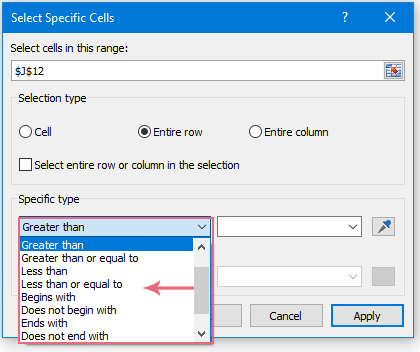
مسح بيانات الصفوف في نطاق إذا كان يحتوي على خلية فارغة باستخدام كود VBA
في هذه الحالة، إذا كانت الخلية في نطاق البيانات تحتوي على أي خلية فارغة، أريد مسح بيانات الصفوف من النطاق كما هو موضح في لقطة الشاشة أدناه.

لإكمال هذه المهمة، يرجى تطبيق كود VBA التالي:
1. اضغط باستمرار على مفتاحي ALT + F11 لفتح نافذة Microsoft Visual Basic for Applications.
2. انقر فوق إدراج > وحدة، ثم الصق الكود التالي في نافذة الوحدة.
كود VBA: مسح بيانات الصفوف إذا كانت تحتوي على خلية فارغة
Sub ClearContents()
'Updateby ExtendOffice
Dim xcell As Range
Set xrng = Application.Range("A2:D12")
For Each xcell In xrng
If xcell.Value = "" Then
Intersect(xcell.EntireRow, xrng).ClearContents
End If
Next
End Sub
3. بعد ذلك، اضغط على مفتاح F5 لتشغيل هذا الكود، وسيتم مسح بيانات الصفوف التي تحتوي على خلايا فارغة دفعة واحدة في النطاق المحدد حسب حاجتك.
مسح محتوى الخلية بناءً على لون الخلفية باستخدام كود VBA
لمسح الخلايا التي يتم ملؤها بلون خلفية محدد، يمكنك استخدام كود VBA التالي.
1. اضغط باستمرار على مفتاحي ALT + F11 لفتح نافذة Microsoft Visual Basic for Applications.
2. انقر فوق إدراج > وحدة، ثم الصق الكود التالي في نافذة الوحدة.
كود VBA: مسح محتوى الخلية بناءً على لون الخلفية
Sub Clearcontents()
'Updateby ExtendOffice
Dim xcell As Range
Dim xrng As Range
Set xrng = Application.Range("A2:D12")
For Each xcell In xrng
If xcell.Interior.Color = RGB(252, 228, 214) Then
xcell.Clearcontents
End If
Next
End Sub
3. وبعد ذلك، اضغط على مفتاح F5 لتشغيل هذا الكود، وسيتم مسح محتويات الخلايا ذات لون الخلفية المحدد فورًا. انظر إلى لقطة الشاشة:

أفضل أدوات إنتاجية لمكتب العمل
Kutools لـ Excel يحل معظم مشاكلك ويزيد من إنتاجيتك بنسبة 80%
- شريط الصيغة الفائق (تحرير سهل للنصوص والصيغ المتعددة الأسطر); تخطيط القراءة (قراءة وتحرير سهل للخلايا الكبيرة العدد); لصق إلى النطاق المُرشح...
- دمج الخلايا/الصفوف/الأعمدة مع الاحتفاظ بالبيانات; تقسيم محتوى الخلايا; دمج الصفوف المكررة والمجموع/المتوسط... منع الخلايا المكررة; مقارنة النطاقات...
- تحديد الصفوف المكررة أو الفريدة; تحديد الصفوف الفارغة (جميع الخلايا فارغة); البحث المتقدم والبحث الضبابي في العديد من المصنفات; اختيار عشوائي...
- نسخ دقيق للخلايا المتعددة دون تغيير مرجع الصيغة; إنشاء تلقائي للمراجع إلى أوراق متعددة; إدراج رموز تعداد نقطي، مربعات اختيار وأكثر...
- تفضيل وإدراج سريع للصيغ، النطاقات، الرسوم البيانية والصور; تشفير الخلايا بكلمة مرور; إنشاء قائمة بريدية وإرسال رسائل البريد الإلكتروني...
- استخراج النص، إضافة نص، إزالة الأحرف في موضع محدد، إزالة المسافات; إنشاء وطباعة إحصاءات صفحة البيانات; التحويل بين محتويات الخلايا والتعليقات...
- مرشح متقدم (حفظ وتطبيق مخططات التصفية على أوراق أخرى); ترتيب متقدم حسب الشهر/الأسبوع/اليوم، التكرار وأكثر; تصفية خاصة حسب العريض، المائل...
- تجميع المصنفات وأوراق العمل; دمج الجداول بناءً على الأعمدة الرئيسية; تقسيم البيانات إلى أوراق متعددة; تحويل دفعة xls، xlsx وPDF...
- تجميع جدول محوري حسب رقم الأسبوع، يوم الأسبوع وأكثر... عرض الخلايا غير المؤمنة، المؤمنة بألوان مختلفة; تمييز الخلايا التي تحتوي على صيغة/اسم...

- تمكين التحرير والقراءة بتبويب في Word، Excel، PowerPoint، Publisher، Access، Visio وProject.
- فتح وإنشاء مستندات متعددة في تبويبات جديدة لنفس النافذة، بدلاً من النوافذ الجديدة.
- يزيد من إنتاجيتك بنسبة 50%، ويقلل من مئات النقرات بالماوس لك كل يوم!
